想必有些ai新用户在操作时,还不会更改图形填充图案大小及位置,其实操作很简单的,本文就讲解了关于ai更改图形填充图案大小及位置的操作方法,需要学习的朋友们可以跟着小编一起来看一看下文吧,希望能够帮助到大家。
打开ai,新建一个文档。
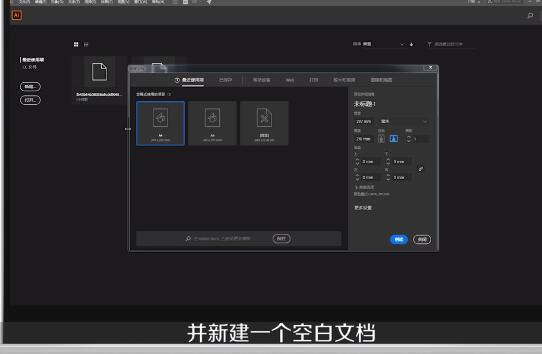
在文档中,画一个方块填充图案,直接将图案拖到色板。

看到整个底图都是这个图案,要更改这个图案的大小及位置。

点选这个对象,边框带有编辑点就是选择成功。

点击“比例缩放工具”。
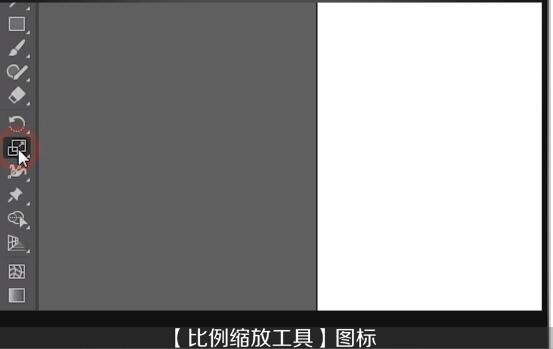
按住键盘的“~”和“shift”,将鼠标移至图案填充的地方,出现一个十字光标,向外或向内拖。

点击“选择工具”,按住键盘的“~”和“shift”,将鼠标移至图案填充部分,要自由移动就把“shift”松开,平行移动就按着。
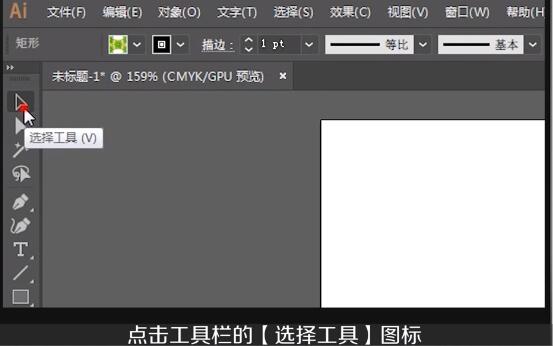
上面就是小编为大家讲解的ai更改图形填充图案大小及位置的操作方法,一起来学习学习吧。相信是可以帮助到一些新用户的。
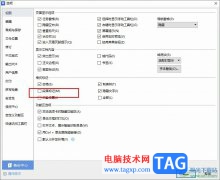 WPS Word去除段落前的黑点的方法
WPS Word去除段落前的黑点的方法
很多小伙在WPS中对文字文档进行编辑时可能会遇到段落的前面出......
阅读 易到用车怎么提现 易到用车提现规则要求
易到用车怎么提现 易到用车提现规则要求
易到用车怎么提现?很多易到用车的用户还不会在该平台上进行......
阅读 泰拉瑞亚可以钓鱼吗
泰拉瑞亚可以钓鱼吗
泰拉瑞亚可以钓鱼吗,泰拉瑞亚可以钓鱼吗?泰拉瑞亚作为一个非......
阅读 打印机无法连接解决方案:遇到打印机无
打印机无法连接解决方案:遇到打印机无
打印机无法连接是许多用户在日常办公或家庭使用中经常遇到的......
阅读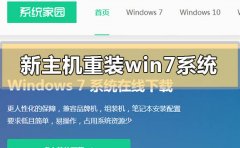 新主机怎么重装win7系统
新主机怎么重装win7系统
我们在使用新买来的电脑时,如果想要重装自己需要的操作系统......
阅读 AMD Genoa EPYC 主板泄漏:S
AMD Genoa EPYC 主板泄漏:S ProtonMail 桌面应用程序可能
ProtonMail 桌面应用程序可能 抖音油短视频怎么制作油
抖音油短视频怎么制作油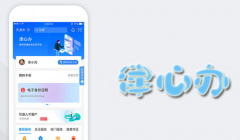 津心办核酸检测结果多久
津心办核酸检测结果多久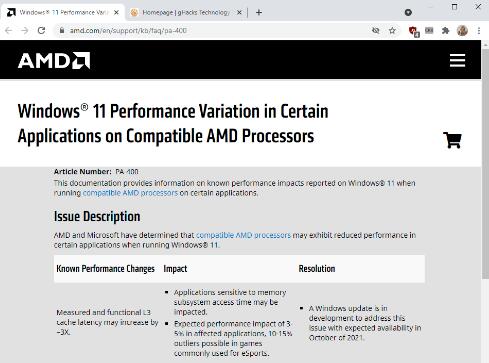 第一次Windows11更新对AMD性
第一次Windows11更新对AMD性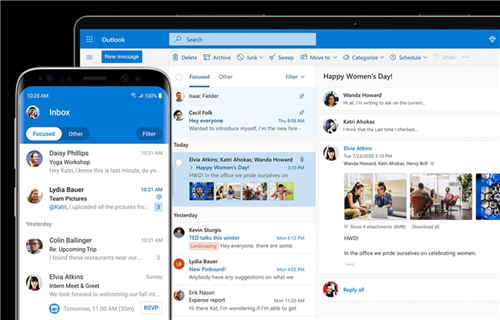 微软宣布在Windows上对Out
微软宣布在Windows上对Out 手机淘宝上的群聊怎么退
手机淘宝上的群聊怎么退 淘汰下来的电脑,如何防
淘汰下来的电脑,如何防 王者荣耀玲珑水晶奖励有
王者荣耀玲珑水晶奖励有 腾讯视频怎么扫码登录别
腾讯视频怎么扫码登录别 异度之刃3什么时候出
异度之刃3什么时候出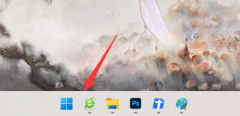 usbcleaner卸载教程
usbcleaner卸载教程 技嘉主板bios更新教程
技嘉主板bios更新教程 台式机win7怎么调节亮度
台式机win7怎么调节亮度 解决电脑不认USB设备的问
解决电脑不认USB设备的问 WPS Word在两栏之间添加分隔
WPS Word在两栏之间添加分隔 word打开时显示正在准备安
word打开时显示正在准备安 win10电脑玩人工3卡解决方
win10电脑玩人工3卡解决方 iPhone13分屏的教程
iPhone13分屏的教程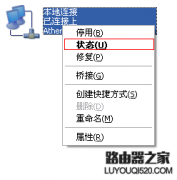 如何查看电脑、手机的M
如何查看电脑、手机的M 腾达(Tenda)O5V1.0如何设置点
腾达(Tenda)O5V1.0如何设置点
CAD迷你看图是很多小伙伴都在使用的一款软件,在其中我们可以轻松查看和编辑图纸,非常方便。如果我们希望在CAD迷你看图中调整视图类型,小伙伴们知道具体该如何进行操作吗,其实操作方...
次阅读

希沃白板5在办公软件中也算是一个比较热门的软件了,经常被一些教师用来进行备课操作,将自己需要备课的内容通过希沃白板5课件展示出出来,在希沃白板5中可以设置倒计时,可以设置一些...
次阅读

boardmix作为一款办公软件,有着许多强大的功能吸引着用户,其中就有着思维导图、流程图、多维表格等工具,在一定程度上满足了用户的编辑需求,总的来说是一款不错的的数字化实时协作白...
次阅读
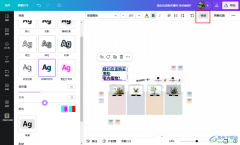
很多小伙伴在选择设计软件是都会将Canva可画放在首位,因为Canva可画中的功能十分的丰富,并且操作简单,同时我们还可以在该软件中随意使用各类模板,让设计变得更加轻松。在使用Canva可画...
次阅读
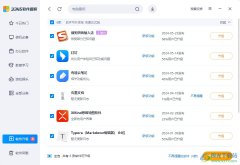
2345软件管家是一款功能强大的软件管理工具,它为用户提供了最新、最全的软件资源下载,能够实现软件的安装、升级和卸载等,方便用户轻松管理电脑上的全部软件,因此2345软件管家软件深...
次阅读
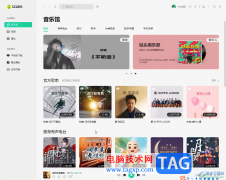
QQ音乐是一款非常好用的软件,其中的版权歌曲非常丰富,很多小伙伴每天都在使用。如果我们需要在电脑版QQ音乐中设置定时停止,小伙伴们知道在哪里进行设置吗,其实设置方法是非常简单...
次阅读

在希沃白板5中制作课件内容是非常方便的,该软件操作的相关功能其实和PPT工具中的很多功能是相似的,可以插入视频、PPT文件以及可以为编辑的内容进行动画效果的添加,在PPT中设置动画效...
次阅读
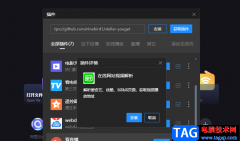
很多小伙伴都喜欢将恒星播放器作为自己电脑中的默认播放器,因为在恒星播放器中我们可以打开各种格式的视频文件,还可以根据自己的需求添加各种插件,拓展播放器的功能,让我们的播放...
次阅读
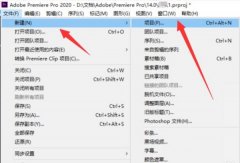
还不会使用Adobe Premiere pro 2020制作转场效果吗?还不会的朋友可以来和小编一起学习一下Adobe Premiere pro 2020制作转场效果的操作方法吧,希望通过本篇教程的学习,对大家有所帮助。...
次阅读

剪映电脑版视频画面怎么修改比例呢,话说不少用户都在咨询这个问题呢?下面就来小编这里看下剪映调整画面比例的图文操作步骤吧,需要的朋友可以参考下哦。...
次阅读
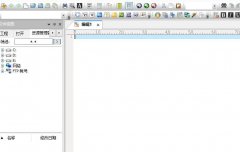
很多人不知道UltraEdit怎么关闭自启动正则表达式?今日为你们带来的文章是关于UltraEdit关闭自启动正则表达式方法,还有不清楚小伙伴和小编一起去学习一下吧。...
次阅读
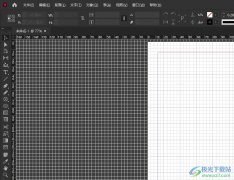
InDesign是一款定位于专业排版领域的设计软件,它的功能主要针对排版编辑,用户可以应用在报刊杂志等出版物的排版编辑中,所以InDesign软件深受用户的喜爱,当用户在使用InDesign软件时,想要...
次阅读
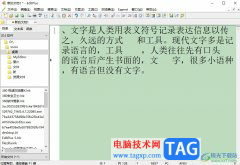
作为一款功能强大的文本编辑器,它支持编程语言的语法高亮和的无限撤销与重做功能,为用户提供了更加便捷、高效的编写代码体验,因此editplus软件很受用户的喜爱,当用户在editplus软件在...
次阅读

小米手机是部分用户坚持使用的一款移动设备,在这款手机中有着不少的优势,除了用户熟知的高性价比之外,还有着不错的硬件配置和最好用的MIUI系统,总的来说小米手机受到了用户的喜欢...
次阅读
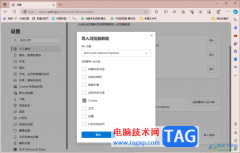
edge浏览器中提供的功能使用起来是很便利的,目前很多浏览器中都支持导入其他浏览器中的数据,比如可以将其他浏览器中的收藏夹、cookie数据以及书签和搜索引擎等数据都可以进行导入设置...
次阅读